如何查看台式电脑的ip地址 台式电脑ip地址在哪看
很多小伙伴在进行网络设置的时候会用到ip地址,但是不知道ip地址如何查看,不同的电脑查看ip地址的方法不同,小编这里为大家整理的是win10系统台式电脑的方法,不过win7系统和其他种类的电脑小编也有其他文章供大家参考,链接也在下文哦,大家快来看看吧。

win7系统请移步至此:win7电脑ip地址怎么用命令进行查询
其他种类电脑请移步至此:电脑的ip地址在哪里找
如何查看台式电脑的ip地址?
方法一、
1.右击电脑右下角网络图标,点击“打开网络和internet设置”;
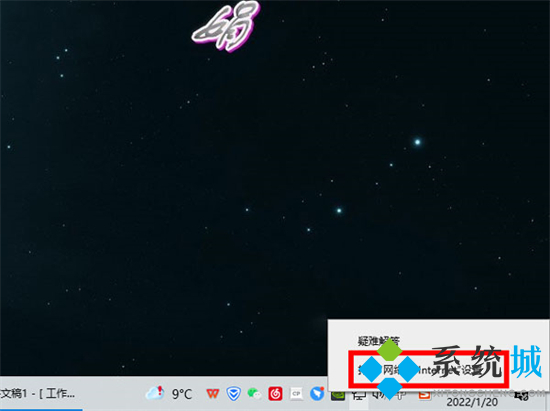
2.点击点开界面中的“网络和共享中心”;
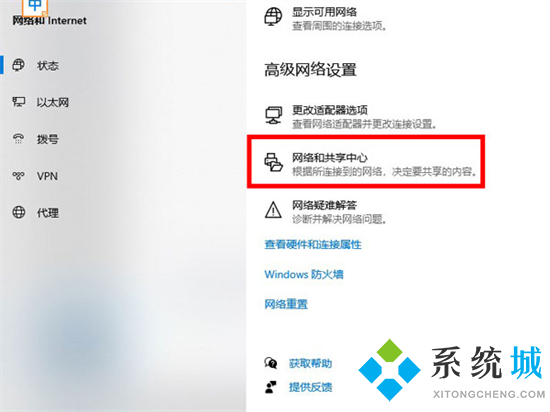
3.点击当前连接的网络,点击“详细信息”就能看到ip地址。
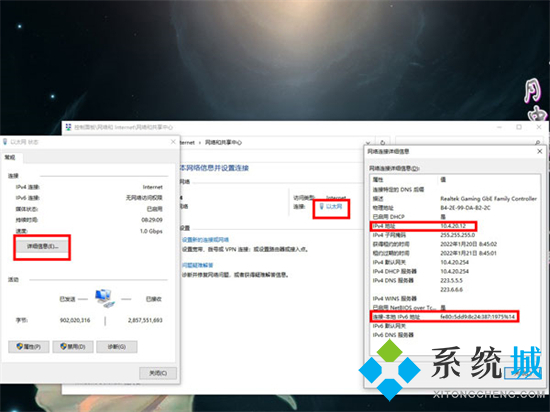
方法二、
1.在键盘上按“WIN+R”组合键,打开运行窗口,之后在运行窗口中输入“cmd”,点击确定;
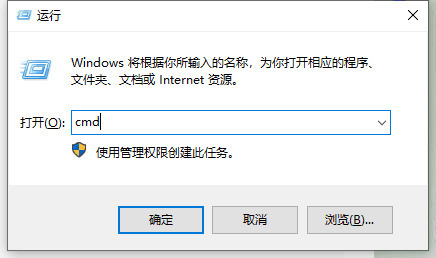
2.打开后,会自动调出系统控制台,在系统控制台输入“ipconfig ”并回车即可查看到电脑ip地址。
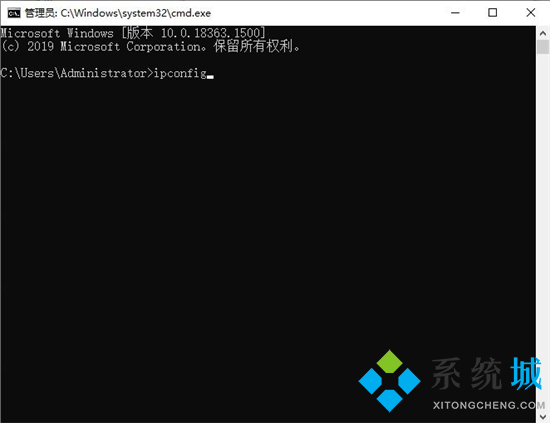
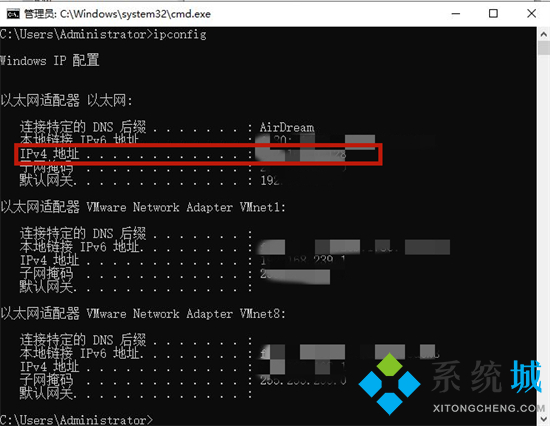
以上就是小编为大家带来的台式电脑ip地址在哪看的方法,希望能帮助到大家。
我告诉你msdn版权声明:以上内容作者已申请原创保护,未经允许不得转载,侵权必究!授权事宜、对本内容有异议或投诉,敬请联系网站管理员,我们将尽快回复您,谢谢合作!










